Ako nahrávať video s prehrávanou hudbou na iPhone

Ak chcete vo svojich videách hudbu na pozadí, alebo konkrétnejšie, nahrajte prehrávanú skladbu ako hudbu na pozadí videa, existuje veľmi jednoduché riešenie.
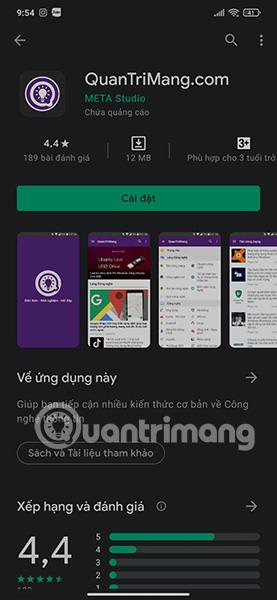
Aplikácia môže mať veľa skvelých funkcií, veľa kreatívneho obsahu a veľa potenciálu, no stále môže mať problémy so získaním dobrých konverzných pomerov, ak jej produktová stránka nie je optimalizovaná.
Poskytovanie atraktívnych a kvalitných obrázkov je ešte dôležitejšie ako stratégia ASO. Používatelia si často neprečítajú úplný popis aplikácie, ale vidia iba vizuálny obsah s obrázkami a videami a potom sa rozhodnú, či si ju stiahnu alebo nie.
Práca na obrázkoch, ktoré sa rozhodnete skontrolovať v aplikácii, je dôležitá. Preto potrebujete vedieť, ako vyzerajú vaše snímky obrazovky, aby ste upútali pozornosť používateľov a prinútili ich stiahnuť si ich.
Snímka obrazovky Obchodu Google Play (Android)
Google Play je možné používať na rôznych zariadeniach so systémom Android, ako sú telefóny, tablety (7 alebo 9 palcov) a hodinky Wear OS. Štandard obrazovky nie je menší ako 320 pixelov ani väčší ako 3840 pixelov. Pri aktualizácii úvodu aplikácie môžete do zoznamu pridať až 8 fotografií.
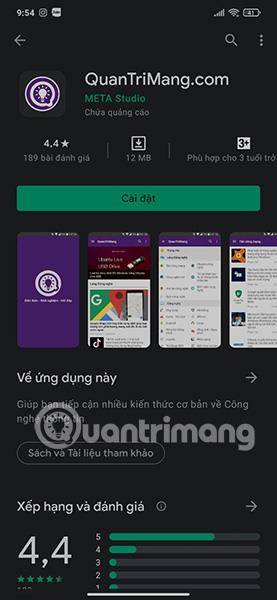
Snímka obrazovky v obchode Google Play
Formát obrázka musí byť JPEG alebo PNG, 24 bitov, pomer 2:1 pre vertikálne obrázky a 16:9 pre horizontálne obrázky. Buďte opatrní, ak používate iné veľkosti: maximálna veľkosť by nemala byť 2-krát väčšia ako minimálna veľkosť.
Môžete vytvoriť 15-30 sekundové video, ktoré sa vždy zobrazí pred snímkami obrazovky, otvorí sa na šírku alebo na celú obrazovku. Vývojári aplikácií umožňujú začlenenie reklamného obsahu do týchto videí a ich vloženie priamo z Youtube.
Snímka obrazovky App Store (iOS)
iOS App Store umožňuje používateľom zverejniť až 10 fotografií. Umožňuje tiež vývojárom pridávať ukážkové videá, ktoré je možné zobraziť z výsledkov vyhľadávania aj na stránke produktu.
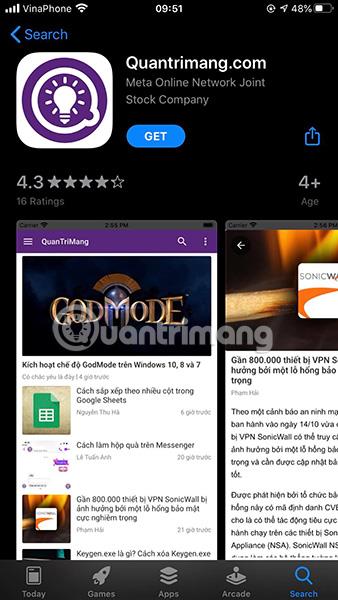
Snímka obrazovky z obchodu App Store
Dá sa použiť na rôznych zariadeniach (iPhone, iPad, Apple Watch) s rôznymi veľkosťami, ktoré je potrebné zvážiť. Rozmery si môžete pozrieť nižšie.
Vysoká kvalita:
Štandardná kvalita:
Pomer 16:10
Všetky tieto snímky obrazovky musia byť vo formáte PNG alebo JPEG.
Môžete pridať až 3 videá (15 – 30 sekúnd). Tieto videá by mali ukázať dizajn a funkcie aplikácie. Ak ide o hru, video by malo predstavovať spôsob hrania a dôležité funkcie, aby si ich používatelia mohli všimnúť. Na rozdiel od Google Play nie je vo videách App Store povolený propagačný obsah. Apple môže odstrániť aplikácie, ktoré nedodržiavajú tieto zásady, takže buďte opatrní.
Ak chcete vo svojich videách hudbu na pozadí, alebo konkrétnejšie, nahrajte prehrávanú skladbu ako hudbu na pozadí videa, existuje veľmi jednoduché riešenie.
Existujú dva rýchlejšie a jednoduchšie spôsoby, ako nastaviť odpočítavanie/časovač na vašom zariadení Apple.
Ak má váš iPhone alebo iPad pokazené tlačidlo napájania, stále môžete uzamknúť obrazovku (alebo ju dokonca reštartovať) pomocou funkcie dostupnosti s názvom AssistiveTouch. Tu je návod.
Kľúčovým bodom je, že keď otvoríte Centrum upozornení a potom prejdete do aplikácie fotoaparátu, znamená to, že oklamete YouTube, aby si myslel, že aplikácia je stále otvorená
Ak sa cítite naštvaní, že dostávate príliš veľa upozornení na správy od určitej osoby (alebo chatovej skupiny) v aplikácii Správy na vašom iPhone, môžete tieto otravné upozornenia jednoducho vypnúť.
Väčšina televízorov so systémom Android má dnes diaľkové ovládanie s obmedzeným počtom tlačidiel, čo sťažuje ovládanie televízora.
Cítili ste sa niekedy naštvaní, keď váš iPhone alebo iPad niekedy automaticky zapína obrazovku, keď príde upozornenie?
Toto je prvýkrát, čo spoločnosť Apple umožnila používateľom vybrať si aplikáciu tretej strany ako predvolený prehliadač v systéme iOS.
Ak chcete na iPhone nájsť staré správy, môžete to urobiť nasledujúcimi dvoma spôsobmi.
Pri fotení predným fotoaparátom na iPhone prevráti hľadáčik váš obrázok. S iOS 14 Apple konečne integroval toto jednoduché nastavenie do aplikácie Fotoaparát na svojich zariadeniach.
Funkciu Find My môžete úplne použiť na vzdialenú kontrolu výdrže batérie na iPhone alebo iPade, ktorý so sebou nenosíte.
Vytvorenie snímky obrazovky je jednou zo základných úloh, ktorú pravdepodobne každý používateľ iPhone niekedy použil.
V systéme iOS 14 a novších poskytuje spoločnosť Apple bezpečnostné odporúčania, ktoré vás upozornia, ak heslo, ktoré používate, ohrozuje váš účet.
Časy, keď ste sa snažili vysporiadať sa so zip archívmi na vašom iPhone alebo iPad, sú preč.
V systéme iOS 14 spoločnosť Apple predstavila mimoriadne užitočnú novú funkciu s názvom Back Tap.
Už ste niekedy zažili fenomén, že sa obrazovka vášho iPhone automaticky rozsvieti alebo stmavne „nezvyčajným“ spôsobom, čo spôsobuje veľa nepohodlia?
Priradením jedinečného názvu svojim AirPods ich v prípade potreby jednoducho nájdete a pripojíte k nim.
Ak tento klaster kľúčov nepotrebujete používať, môžete ho úplne vypnúť.
Vstavaná aplikácia Fotky na iOS a iPadOS obsahuje vstavanú funkciu, ktorá umožňuje flexibilne otáčať fotografie z rôznych uhlov.
Rozhranie na iPhone je vo všeobecnosti pomerne jednoduché a intuitívne, ale niekedy sa niektoré veci stále objavujú bez vysvetlenia, takže používatelia sa cítia zmätení.
Prostredníctvom funkcií prevodu reči na text v reálnom čase, ktoré sú dnes zabudované do mnohých vstupných aplikácií, máte rýchly, jednoduchý a zároveň mimoriadne presný spôsob zadávania.
K Tor sa môžu pripojiť počítače aj smartfóny. Najlepší spôsob, ako získať prístup k Tor zo svojho smartfónu, je cez Orbot, oficiálnu aplikáciu projektu.
oogle tiež zanecháva históriu vyhľadávania, ktorú niekedy nechcete, aby ju niekto, kto si požičal váš telefón, videl v tejto vyhľadávacej aplikácii Google. Ako odstrániť históriu vyhľadávania v službe Google, môžete postupovať podľa krokov uvedených nižšie v tomto článku.
Nižšie sú uvedené najlepšie falošné GPS aplikácie pre Android. Všetko je to zadarmo a nevyžaduje sa od vás rootovanie telefónu alebo tabletu.
Tento rok Android Q sľubuje priniesť sériu nových funkcií a zmien do operačného systému Android. Pozrime sa na očakávaný dátum vydania Android Q a vhodných zariadení v nasledujúcom článku!
Bezpečnosť a súkromie sa vo všeobecnosti stávajú čoraz väčším problémom pre používateľov smartfónov.
Vďaka režimu „Nerušiť“ systému Chrome OS môžete okamžite stlmiť otravné upozornenia a získať tak sústredenejší pracovný priestor.
Viete, ako zapnúť herný režim na optimalizáciu herného výkonu na telefóne? Ak nie, poďme to teraz preskúmať.
Ak chcete, môžete si pomocou aplikácie Designer Tools nastaviť aj priehľadné tapety pre celý telefónny systém Android, vrátane rozhrania aplikácie a rozhrania systémových nastavení.
Uvádza sa na trh stále viac modelov telefónov 5G, od dizajnov, typov až po segmenty. Prostredníctvom tohto článku sa okamžite pozrime na modely telefónov 5G, ktoré budú uvedené na trh v novembri.




























